기계 번역으로 제공되는 번역입니다. 제공된 번역과 원본 영어의 내용이 상충하는 경우에는 영어 버전이 우선합니다.
AWS Compute Optimizer 대시보드 보기
Compute Optimizer 콘솔의 대시보드를 사용하여 계정에서 지원되는 리소스 유형에 대한 최적화 기회를 평가하고 우선순위를 정할 수 있습니다. 대시보드에는 리소스의 사양 및 사용률 지표를 분석하여 생성되는 다음 정보가 표시되고 매일 새로 고쳐집니다.
절감 기회
절감 기회 섹션에는 계정의 리소스에서 Compute Optimizer 권장 사항을 구현할 경우 절감할 수 있는 예상 총 월별 금액(USD) 및 비율(온디맨드 인스턴스 요금 기준)이 표시됩니다. 또한 각 리소스 유형에 대한 예상 월별 절감액도 표시됩니다. 비용 절감을 위해 리소스를 평가하려면 절감 기회가 가장 큰 리소스 유형에 우선순위를 두세요.
중요
에서 AWS Cost Explorer비용 최적화 허브를 활성화하면 Compute Optimizer는 특정 가격 할인이 포함된 비용 최적화 허브 데이터를 사용하여 권장 사항을 생성합니다. Cost Optimization Hub가 활성화되지 않은 경우 Compute Optimizer는 Cost Explorer 데이터와 온디맨드 요금 정보를 사용하여 권장 사항을 생성합니다. 자세한 내용은 AWS Cost Management 사용 설명서의 Cost Explorer 활성화 및 Cost Optimization Hub를 참조하십시오.
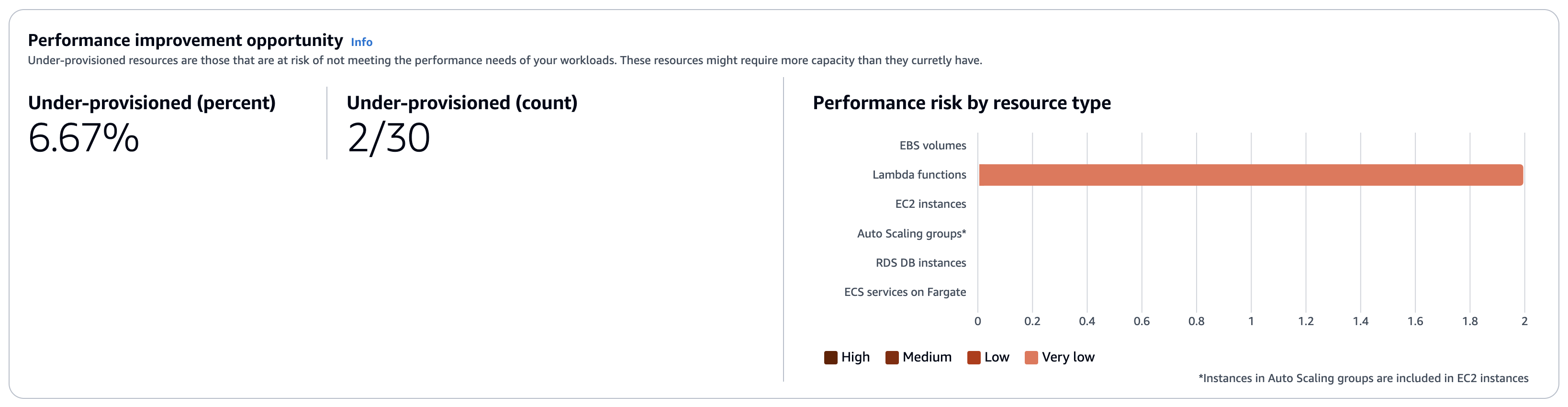
개별 EC2 인스턴스의 예상 월별 절감액 및 절감 기회는 EC2 인스턴스 권장 사항 페이지의 예상 월별 절감액(할인 후), 예상 월별 절감액(온디맨드) 및 절감 기회(%) 열 아래에 나열되어 있습니다. 예상 월별 절감액 계산 방법을 비롯한 자세한 내용은 예상 월별 절감액 및 절감 기회 섹션을 참조하세요.
성능 개선 기회
성능 개선 기회 섹션에는 Compute Optimizer가 계정에서 워크로드 성능 요구 사항을 충족하지 못할 위험이 있는 것으로 식별한 리소스의 개수 및 비율이 표시됩니다. 또한 리소스 유형별 성능 위험 분류도 표시됩니다. 리소스의 성능 위험은 높음, 중간, 매우 낮음일 수 있습니다. 성능 개선을 위해 리소스를 평가하려면 성능 위험이 높은 리소스 유형에 우선 순위를 두세요.
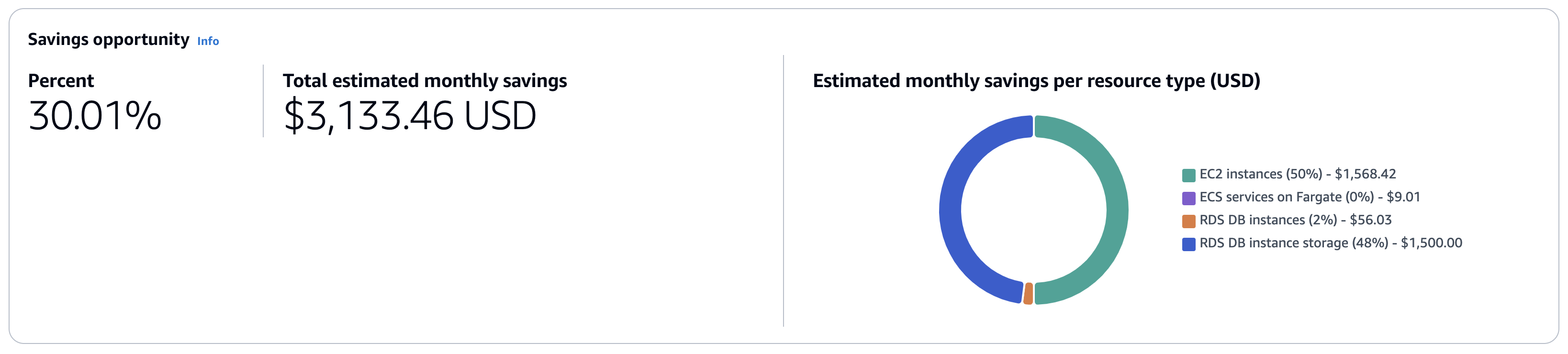
개별 EC2 인스턴스 및 오토 스케일링 그룹의 현재 성능 위험은 EC2 인스턴스 세부 정보 페이지의 현재 성능 위험 열에 나열되어 있습니다. 자세한 내용은 EC2 인스턴스의 현재 성능 위험을 참조하세요.
조사 결과
결과 섹션에는 계정의 다양한 리소스 유형에 대한 검색 결과 분류 개수 및 비율이 표시됩니다. Compute Optimizer는 다음과 같은 방법으로 리소스 결과를 분류합니다.
-
Amazon EC2 인스턴스, 오토 스케일링 그룹, Lambda 함수 및 Fargate의 Amazon ECS 서비스는 과소 프로비저닝됨, 과다 프로비저닝됨 또는 최적화됨으로 분류됩니다.
-
Amazon EBS 볼륨은 최적화되지 않음 또는 최적화됨으로 분류됩니다.
-
상용 소프트웨어 라이선스는 최적화됨, 최적화되지 않음, 지표 부족으로 분류됩니다.
자세한 정보는 결과 분류을 참조하세요.
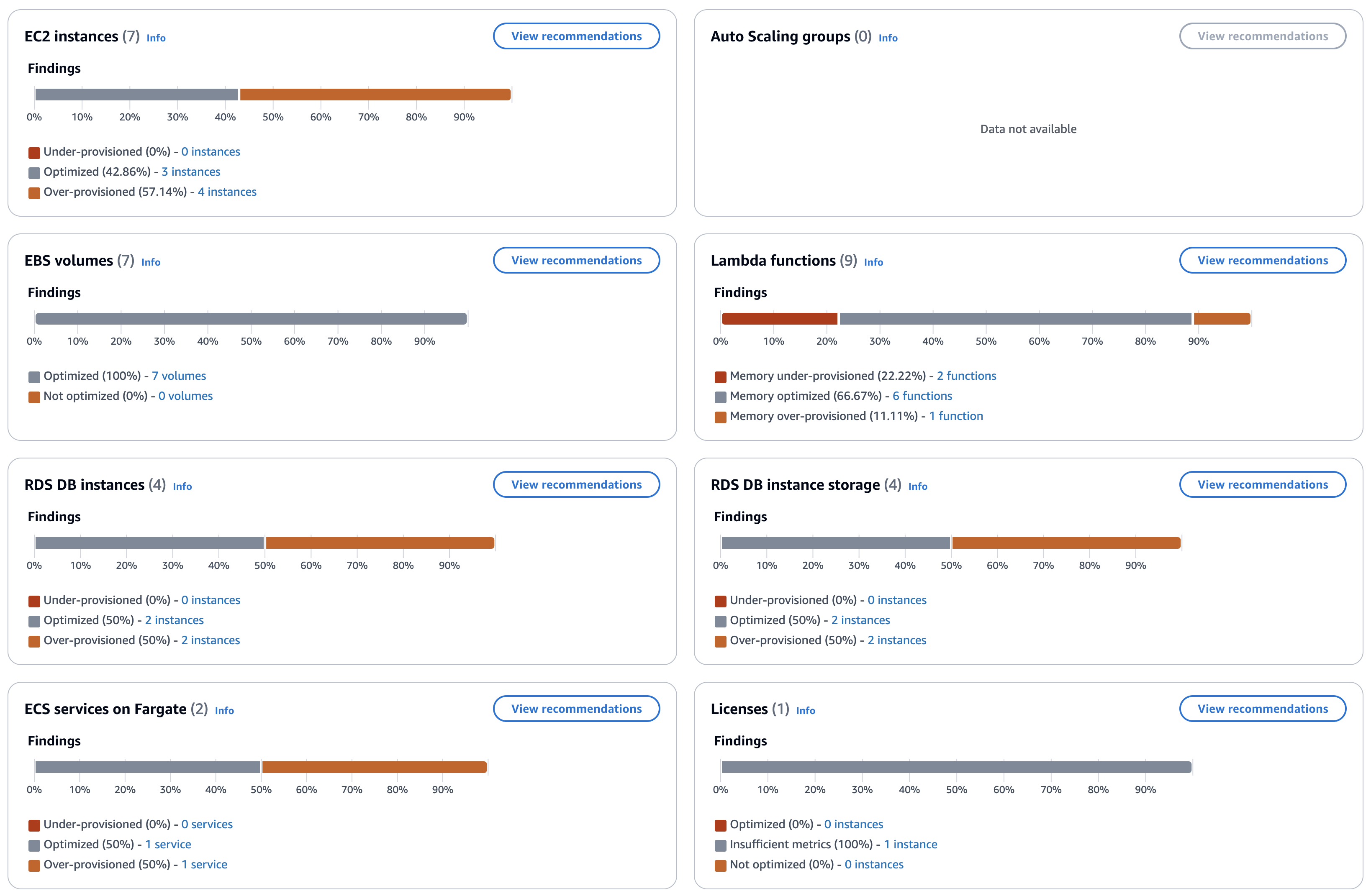
결과 분류
Compute Optimizer 콘솔의 결과 분류를 통해 at-a-glance 분석 기간 동안 리소스의 성과를 확인할 수 있습니다. 결과 분류는 리소스 유형에 따라 다릅니다. Compute Optimizer에서 지원하는 서비스 및 리소스에는 다음과 같은 분류가 적용됩니다.
EC2 인스턴스 결과 분류
| 분류 | 설명 |
|---|---|
|
과소 프로비저닝됨 |
적어도 하나의 인스턴스 사양(CPU, 메모리, 네트워크 등)이 워크로드의 성능 요구 사항을 충족하지 않으면 EC2 인스턴스가 괴소 프로비저닝된 것으로 간주됩니다. 프로비저닝 부족 EC2 인스턴스는 애플리케이션 성능 저하를 불러올 수 있습니다. |
|
과다 프로비저닝됨 |
워크로드 성능 요구 사항을 충족하면서 적어도 하나의 인스턴스 사양(CPU, 메모리, 네트워크 등)을 줄일 수 있고, 괴소 프로비저닝된 사양이 없으면 EC2 인스턴스가 과다 프로비저닝된 것으로 간주됩니다. 프로비저닝 과다 EC2 인스턴스는 불필요한 인프라 비용을 유발할 수 있습니다. |
|
최적화됨 |
CPU, 메모리, 네트워크 등 모든 인스턴스 사양이 워크로드의 성능 요구 사항을 충족하고 인스턴스가 과다 프로비저닝되지 않았을 때 EC2 인스턴스가 최적화된 것으로 간주됩니다. 최적화된 인스턴스의 경우 Compute Optimizer가 차세대 인스턴스 유형을 권장하기도 합니다. |
참고
인스턴스의 경우 Compute Optimizer는 인스턴스가 과소 프로비저닝 또는 과다 프로비저닝된 것으로 확인된 이유를 더 자세히 설명하는 결과 근거를 생성합니다. 자세한 내용은 결과 근거 주제에서 EC2 인스턴스 권장 사항 보기 단원을 참조하세요.
오토 스케일링 그룹 결과 분류
| 분류 | 설명 |
|---|---|
|
최적화되지 않음 |
Compute Optimizer가 워크로드에 더 나은 성능을 제공할 수 있는 권장 사항을 식별하면 오토 스케일링 그룹이 최적화되지 않은 것으로 간주됩니다. |
|
최적화됨 |
Compute Optimizer가 선택된 인스턴스 유형에 따라 워크로드를 실행하도록 그룹이 올바르게 프로비저닝되었다고 판단하면 오토 스케일링 그룹이 최적화된 것으로 간주됩니다. 최적화된 오토 스케일링 그룹의 경우 Compute Optimizer가 새로운 인스턴스 유형을 권장하는 경우가 있습니다. |
참고
오토 스케일링 그룹에 속하는 인스턴스의 경우 Compute Optimizer는 오토 스케일링 그룹이 최적화되지 않은 것으로 확인된 이유를 더 자세히 설명하는 결과 근거를 생성합니다. 자세한 내용은 결과 근거 주제에서 EC2 인스턴스 권장 사항 보기 단원을 참조하세요.
EBS 볼륨 결과 분류
| 분류 | 설명 |
|---|---|
|
최적화되지 않음 |
Compute Optimizer가 워크로드에 더 나은 성능 또는 비용을 제공할 수 있는 볼륨 유형, 볼륨 크기 또는 IOPS 사양을 식별하면 EBS 볼륨이 최적화되지 않은 것으로 간주됩니다. |
|
최적화됨 |
Compute Optimizer가 선택된 볼륨 유형, 볼륨 크기 및 IOPS 사양을 기반으로 워크로드를 실행하도록 볼륨이 올바르게 프로비저닝되었다고 판단하면 EBS 볼륨이 최적화된 것으로 간주됩니다. 최적화된 리소스의 경우 Compute Optimizer에서 새로운 볼륨 유형을 권장하는 경우가 있습니다. |
Lambda 함수 결과 분류
| 분류 | 설명 |
|---|---|
|
최적화되지 않음 |
Compute Optimizer가 구성된 메모리 또는 CPU 용량(구성된 메모리에 비례)이 과소 프로비저닝 또는 과다 프로비저닝된 것으로 식별하면 Lambda 함수가 최적화되지 않은 것으로 간주됩니다. 이 경우 Compute Optimizer는 워크로드에 더 나은 성능 또는 비용을 제공할 수 있는 권장 사항을 생성합니다. 함수가 최적화되지 않은 경우 Compute Optimizer는 결과 근거 과소 프로비저닝된 메모리 또는 과도 프로비저닝된 메모리를 표시합니다. |
|
최적화됨 |
Compute Optimizer가 구성된 메모리 또는 CPU 용량(구성된 메모리에 비례)이 워크로드를 실행하도록 올바르게 프로비저닝되었다고 판단하면 Lambda 함수가 최적화된 것으로 간주됩니다. |
|
Unavailable |
Compute Optimizer가 함수에 대한 권장 사항을 생성하지 못했습니다. 이는 함수가 Compute Optimizer의 Lambda 함수 요구 사항을 충족하지 않았거나 함수가 권장 사항에 적합하지 않기 때문일 수 있습니다. 이 결과 분류의 경우 Compute Optimizer는 다음과 같은 결과 근거 중 하나를 표시합니다.
참고결과가 사용할 수 없음인 함수는 Compute Optimizer 콘솔에 나열되지 않습니다. |
Fargate의 Amazon ECS 서비스에 대한 결과 분류
| 분류 | 설명 |
|---|---|
|
과소 프로비저닝됨 |
Compute Optimizer가 메모리 또는 CPU가 부족한 것으로 판단하면 Amazon ECS 서비스가 과소 프로비저닝된 것으로 간주됩니다. Compute Optimizer는 결과 근거 과소 프로비저닝된 CPU 또는 과소 프로비저닝된 메모리를 표시합니다. Amazon ECS 서비스가 과소하게 프로비저닝되면 애플리케이션 성능이 저하될 수 있습니다. |
|
과다 프로비저닝됨 |
Compute Optimizer가 메모리 또는 CPU가 과다한 것으로 판단하면 Amazon ECS 서비스가 과다 프로비저닝된 것으로 간주됩니다. Compute Optimizer는 결과 근거 과다 프로비저닝된 CPU 또는 과다 프로비저닝된 메모리를 표시합니다. Amazon ECS 서비스가 과다하게 프로비저닝되면 추가 인프라 비용이 발생할 수 있습니다. |
|
최적화됨 |
Amazon ECS 서비스의 CPU 및 메모리가 모두 워크로드의 성능 요구 사항을 충족하면 서비스가 최적화된 것으로 간주됩니다. |
Fargate의 Amazon ECS 서비스 과소 프로비저닝됨 및 과다 프로비저닝됨에 대한 자세한 내용은 Fargate의 Amazon ECS 서비스 권장 사항 보기 주제의 결과 근거 섹션을 참조하세요.
상용 소프트웨어 라이선스에 대한 결과 분류
| 분류 | 설명 |
|---|---|
|
지표 부족 |
Compute Optimizer에서 CloudWatch Application Insights가 활성화되지 않았거나 충분한 권한으로 활성화되지 않았음을 감지한 경우 Compute Optimizer는 결과 근거 |
|
최적화되지 않음 |
Compute Optimizer가 EC2 인프라에서 사용자가 비용을 지불하지만 사용하지 않는 Microsoft SQL Server 라이선스 기능을 식별하면 해당 라이선스가 최적화되지 않은 것으로 간주됩니다. Compute Optimizer는 결과 근거 |
|
최적화됨 |
SQL Server 데이터베이스의 라이선스가 성능 요구 사항을 충족하면 라이선스가 최적화된 것으로 간주됩니다. |
이러한 결과 분류에 대한 자세한 내용은 상용 소프트웨어 라이선스 권장 사항 보기 주제의 결과 근거 섹션을 참조하세요.
대시보드 보기
리소스에 대한 대시보드 및 최적화 결과를 보려면 다음 절차를 따릅니다.
-
https://console.aws.amazon.com/compute-optimizer/
에서 Compute Optimizer 콘솔을 엽니다. -
탐색 창에서 대시보드를 선택합니다.
기본적으로 대시보드에는 현재 로그인한 계정의 모든 AWS AWS 리전 리소스에 대한 최적화 결과 개요가 표시됩니다.
-
대시보드에서 다음 작업을 수행할 수 있습니다.
-
다른 계정의 리소스에 대한 최적화 결과를 보려면 계정을 선택한 다음 다른 계정 ID를 선택합니다.
참고
다른 계정의 리소스에 대한 최적화 결과를 보는 기능은 조직의 관리 계정에 로그인하고, 조직의 모든 멤버 계정을 옵트인하고, Compute Optimizer를 통해 신뢰할 수 있는 액세스가 활성화된 경우에만 사용할 수 있습니다. 자세한 내용은 Compute Optimizer에서 지원하는 계정 및 Compute Optimizer 및 신뢰할 수 있는 액세스 AWS Organizations 섹션을 참조하세요.
-
대시보드의 비용 절감 기회 및 성과 개선 기회 섹션을 표시하거나 숨기려면 기어 아이콘을 선택하고 표시하거나 숨길 섹션을 선택한 다음 적용을 선택합니다.
-
대시보드의 검색 결과를 하나 이상으로 필터링하려면 하나 이상의 AWS 리전지역별 필터링 텍스트 상자에 지역 이름을 입력하거나 나타나는 드롭다운 목록에서 하나 이상의 지역을 선택합니다.
-
선택한 필터를 지우려면 필터 옆의 필터 지우기를 선택합니다.
-
최적화 권장 사항을 보려면 표시된 리소스 유형 중 하나에 대한 권장 사항 보기 링크를 선택하거나, 결과 분류 옆에 나열된 리소스 수를 선택하여 해당 분류의 리소스를 확인합니다. 자세한 내용은 리소스 권장 사항 보기을(를) 참조하세요.
-